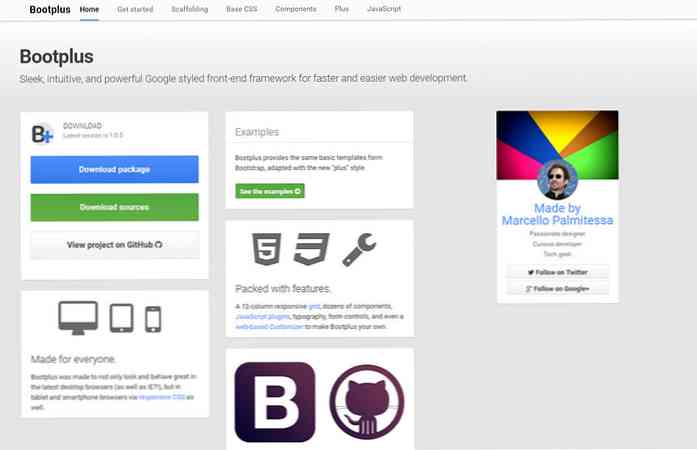สร้างทางลัดบนเดสก์ท็อปของโหมดไม่ระบุตัวตนของ Google Chrome
โหมดไม่ระบุตัวตนของ Google Chrome เป็นวิธีที่ยอดเยี่ยมในการใช้เบราว์เซอร์โดยไม่มีประวัติการเรียกดูหรือดาวน์โหลดใด ๆ ของคุณที่บันทึกไว้ในเครื่องของคุณหรือในบัญชี Google ของคุณ มันเป็นวิธีที่ง่ายในการเรียกดูแบบส่วนตัวเพื่อให้ทุกคนที่มีการเข้าถึงทางกายภาพกับคอมพิวเตอร์จะไม่สามารถเห็นไซต์ที่คุณเข้าชม.
เป็นที่น่าสังเกตว่าโหมดไม่ระบุตัวตนไม่ใช่วิธีการท่องเว็บอย่างปลอดภัยหรือไม่ระบุตัวตน ตัวอย่างเช่นคุณยังสามารถติดตามออนไลน์โดย ISP ของคุณนายจ้างหรือเว็บไซต์ที่คุณเยี่ยมชม ในโหมดไม่ระบุตัวตนคุกกี้จะไม่ถูกดาวน์โหลด แต่เว็บไซต์ยังสามารถเห็นที่อยู่ IP ของคุณ นอกจากนี้คุณยังสามารถติดมัลแวร์หรือสปายแวร์ได้หากคุณเยี่ยมชมเว็บไซต์ที่เป็นอันตราย.
อย่างไรก็ตามความสามารถในการลบรอยเท้าท่องเว็บของคุณในคอมพิวเตอร์เป็นคุณสมบัติที่ยอดเยี่ยมและมีประโยชน์มากสำหรับหลาย ๆ โอกาสและสถานการณ์ คุณสามารถเข้าสู่โหมดไม่ระบุตัวตนใน Chrome ได้สองวิธี: คุณสามารถคลิกขวาที่ไอคอนแถบงานเลือกหน้าต่างใหม่ที่ไม่ระบุตัวตนจากแผงเมนูเมื่อคุณคลิกที่ไอคอนการตั้งค่าใน Chrome หรือกด CTRL + SHIFT + N และ คำสั่ง + SHIFT + N ใน OS X.
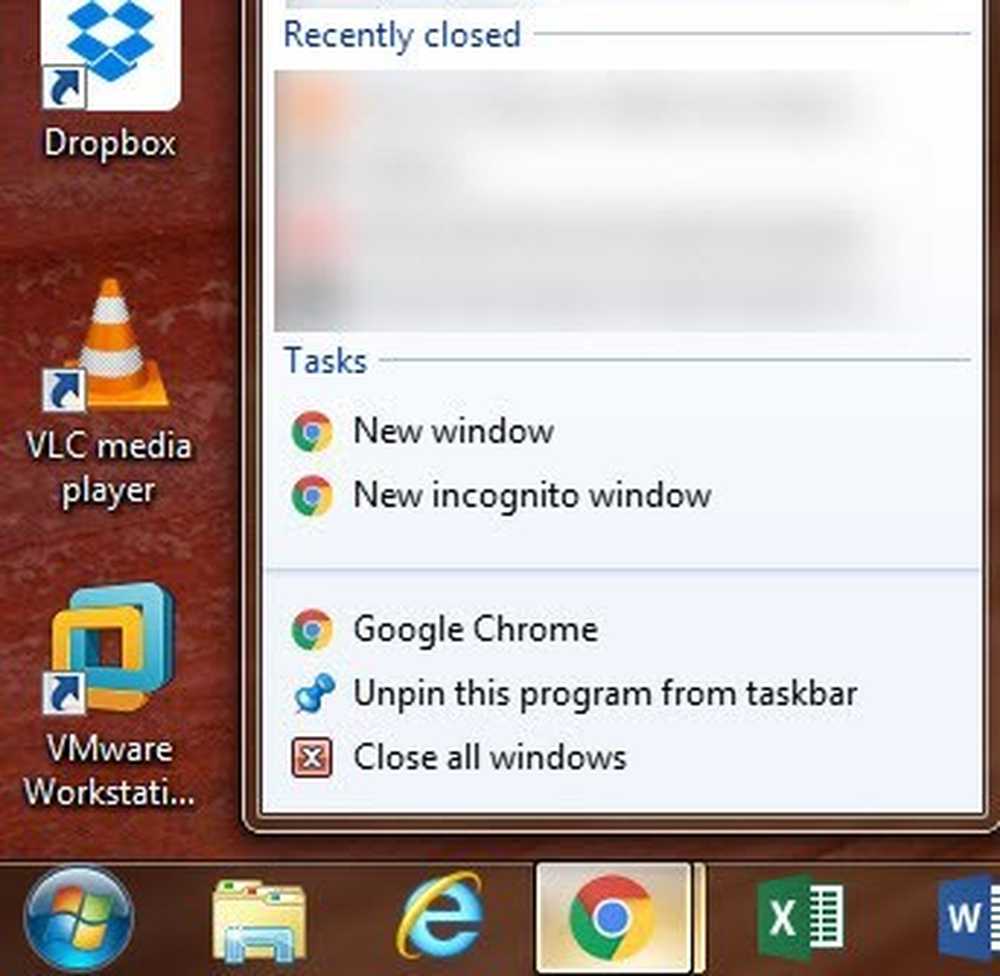
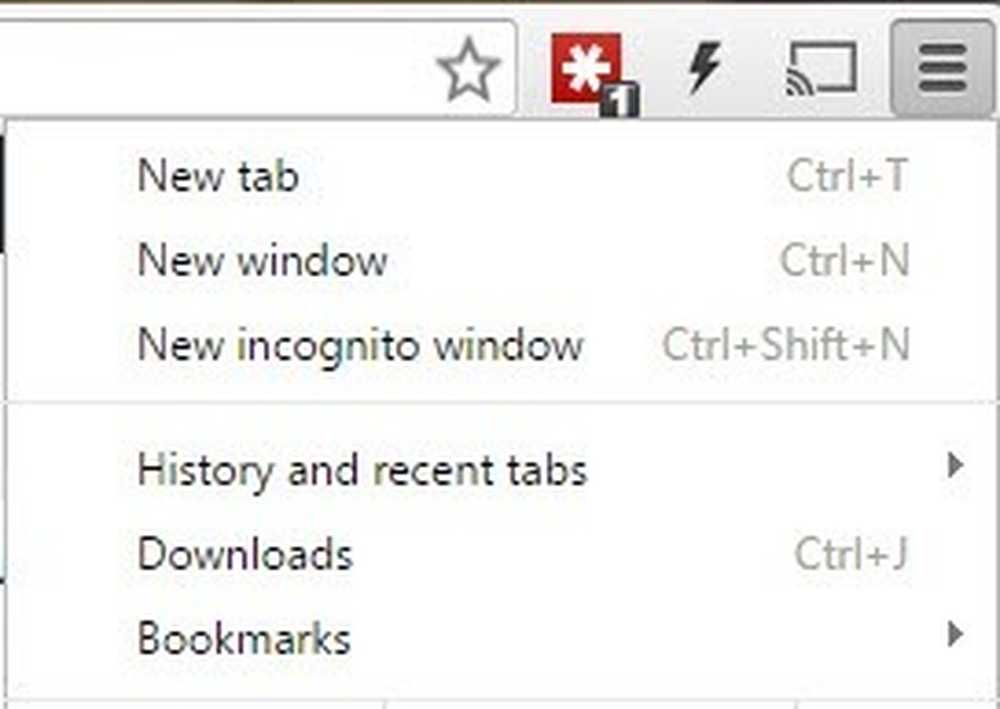
อย่างไรก็ตามหากคุณใช้โหมดไม่ระบุตัวตนเป็นอย่างมากความคิดที่ดีคือการสร้างทางลัดบนเดสก์ท็อปที่เปิด Chrome ไปยังโหมดไม่ระบุตัวตนโดยตรง ในบทความนี้ฉันจะแสดงวิธีสร้างทางลัดบนเดสก์ท็อปที่ไม่ระบุตัวตนใน Windows และ OS X.

ทางลัดไม่ระบุตัวตนของ Windows
ใน Windows คุณต้องเพิ่มสิ่งที่เรียกว่าอาร์กิวเมนต์บรรทัดคำสั่งในเส้นทางของทางลัด ในการดำเนินการนี้คุณต้องมีทางลัดที่ใช้งานได้บนเดสก์ท็อปก่อน หากคุณยังไม่มีทางลัดบนเดสก์ท็อป Chrome คุณสามารถสร้างขึ้นมาได้โดยไปที่พา ธ ต่อไปนี้ใน Explorer:
C: \ Program Files (x86) \ Google \ Chrome \ Application
คลิกขวาที่ chrome.exe, เลือก ส่งถึง จากนั้นคลิกที่ เดสก์ท็อป (สร้างทางลัด).
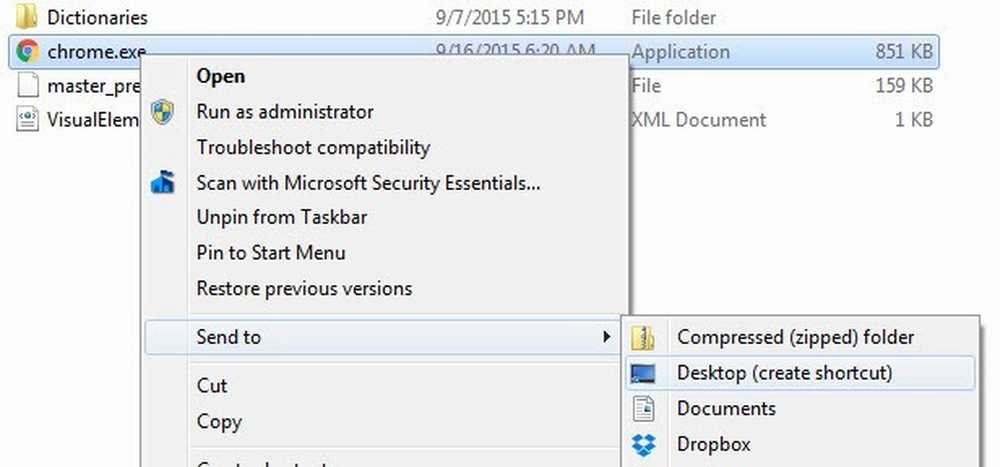
ตอนนี้ไปที่เดสก์ท็อปของคุณและคลิกขวาที่ไอคอน Chrome และเลือก คุณสมบัติ.
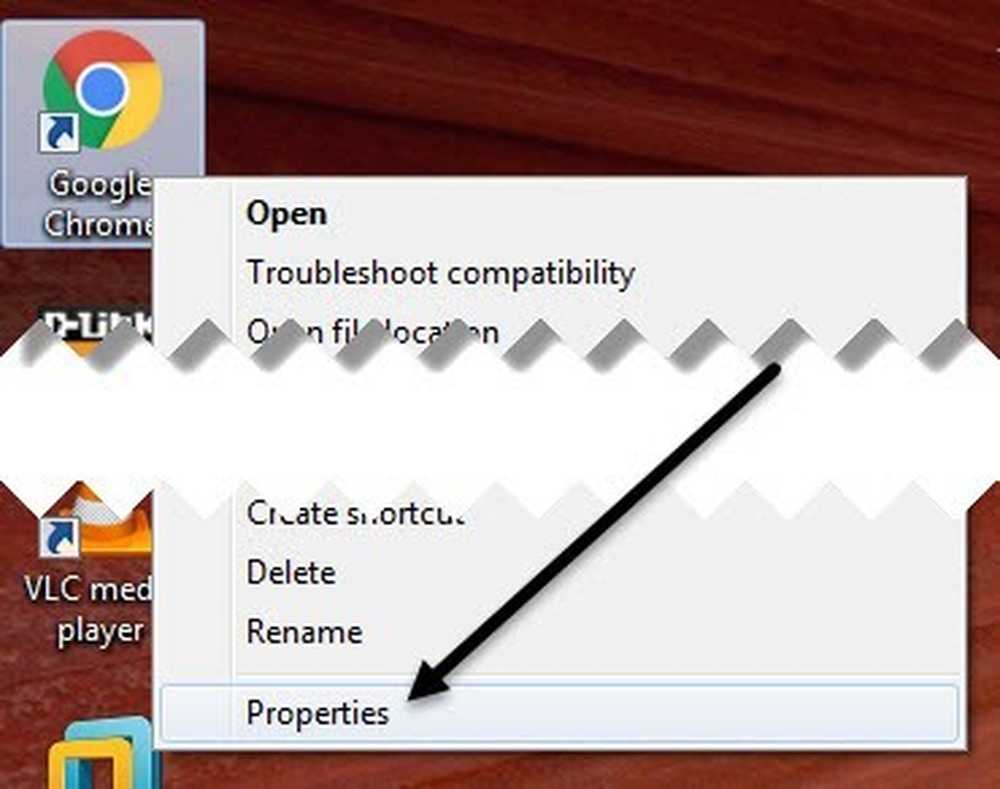
คุณควรจะอยู่ใน ทางลัด แท็บที่คุณจะเห็นกล่องชื่อ เป้า. เส้นทางไปยังไฟล์ EXE จะแสดงอยู่ในเครื่องหมายคำพูด คลิกภายในกล่องและเลื่อนเคอร์เซอร์ของคุณไปจนจบผ่านเครื่องหมายคำพูดสุดท้าย.
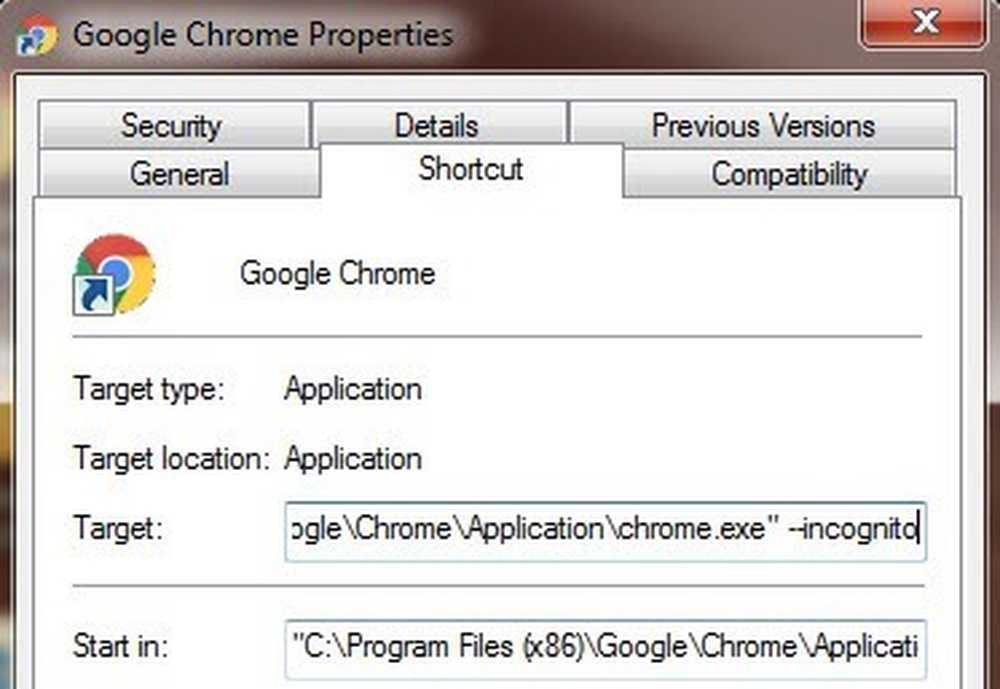
ตอนนี้พิมพ์ช่องว่างตามด้วย -ไม่ระบุนาม. เป็นเรื่องที่น่าสังเกตว่าคุณสามารถพิมพ์ในเครื่องหมายขีดกลางเดี่ยวหรือเครื่องหมายขีดกลางสองเส้นและทั้งคู่ทำงานได้ดี อย่างเป็นทางการคุณควรใส่สองขีดกลางดังนั้นนั่นคือสิ่งที่ฉันได้แสดงไว้ที่นี่.
“ C: \ Program Files (x86) \ Google \ Chrome \ Application \ chrome.exe” - ไม่ระบุตัวตน
เมื่อคุณคลิกตกลงคุณอาจได้รับคำเตือน UAC ว่าคุณไม่ได้รับอนุญาตให้ทำการเปลี่ยนแปลง เพียงแค่คลิก ต่อ และควรอัปเดตทางลัดโดยไม่มีปัญหาใด ๆ.
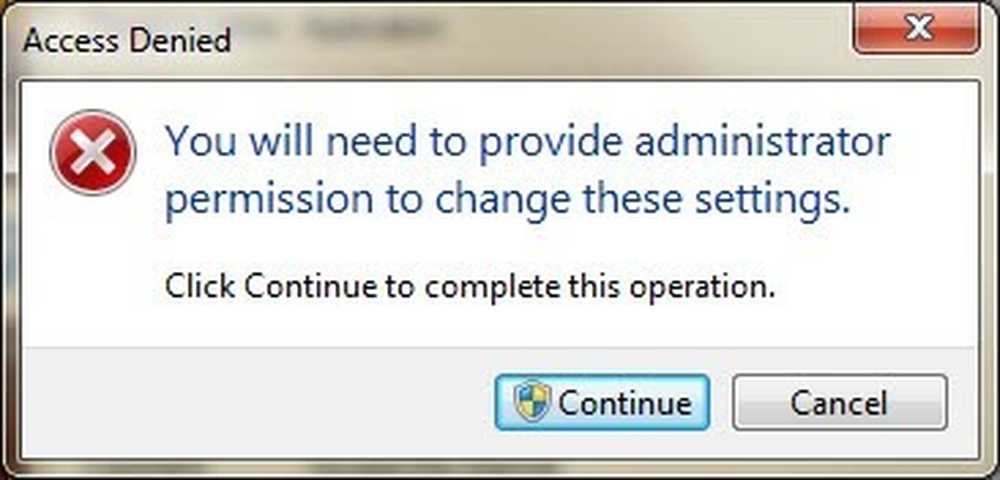
ตอนนี้ดับเบิลคลิกที่ทางลัดแล้วคุณจะเห็นหน้าต่างใหม่ที่ไม่ระบุตัวตนเปิดขึ้นมาทันที อาจเป็นความคิดที่ดีที่จะเปลี่ยนชื่อของทางลัดด้วยเพื่อให้คุณสามารถแยกความแตกต่างระหว่างทางลัดทั้งสองได้.
หากคุณต้องการให้เบราว์เซอร์ไม่ระบุตัวตนเปิดโดยอัตโนมัติเมื่อ Windows เริ่มทำงานคุณสามารถใช้พารามิเตอร์บรรทัดคำสั่งอื่นและเพียงเพิ่มหลังจากพารามิเตอร์ -incognito พารามิเตอร์ที่จะทำให้สิ่งนี้สำเร็จคือ -เปิดอัตโนมัติ-at-เริ่มต้น.
OS X ทางลัดไม่ระบุตัวตน
ใน OS X คุณไม่สามารถคลิกขวาที่ไอคอน dock และเพิ่มพารามิเตอร์ได้ สำหรับ OS X คุณต้องสร้างแอปพลิเคชันเล็ก ๆ ของคุณเองที่รัน Chrome ด้วยพารามิเตอร์ไม่ระบุตัวตนเดียวกัน ฟังดูซับซ้อน แต่จริงๆแล้วง่ายมาก.
ก่อนอื่นให้เปิดโปรแกรมที่ชื่อว่า Apple Script Editor บน Mac ของคุณ คุณสามารถคลิกที่การค้นหาและพิมพ์ Spotlight เครื่องมือแก้ไขสคริปต์ หรือคุณสามารถไปที่ การประยุกต์ใช้งาน, ยูทิลิตี้ และคลิกที่นั่น.
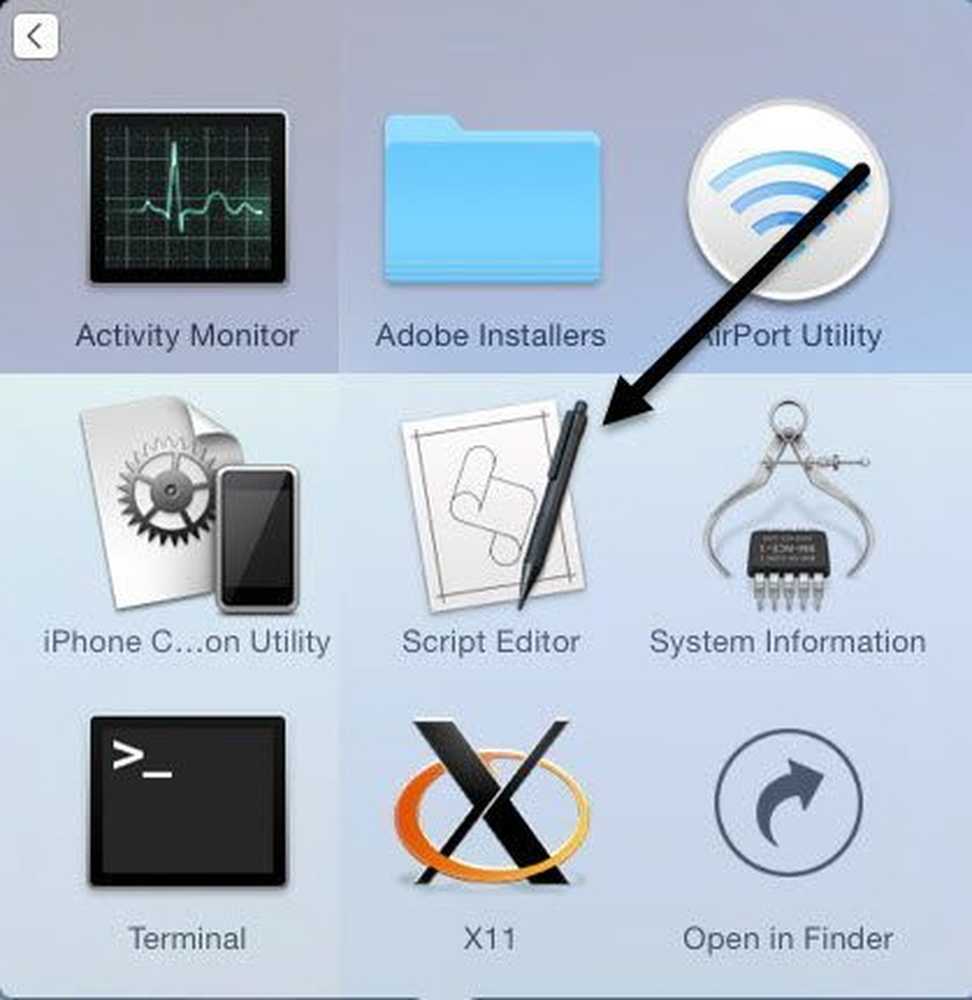
คลิกที่ เอกสารใหม่ เพื่อสร้างไฟล์โครงการใหม่ ในหน้าต่างด้านบนคัดลอกและวางรหัสต่อไปนี้ตามที่แสดงด้านล่าง.
ทำสคริปต์เชลล์“ open -a / Applications / Google \\ Chrome.app -args -incognito”

ตอนนี้คลิกที่ ไฟล์ - บันทึก และคุณจะได้รับ บันทึกเป็น กล่องโต้ตอบ ก่อนอื่นให้ตั้งชื่อแอปพลิเคชันของคุณ นี่คือชื่อทางลัดโดยทั่วไป ถัดไปสำหรับ ที่ไหน, เปลี่ยนเป็น เดสก์ทอป. ท้ายสุดเปลี่ยน ไฟล์ฟอร์มาt ถึง ใบสมัคร.
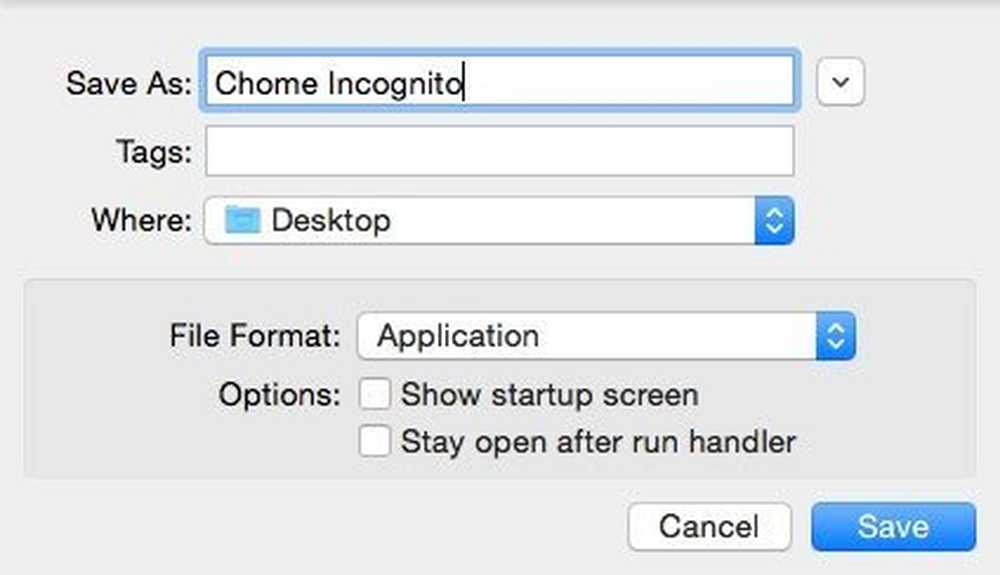
คลิก บันทึก และตอนนี้คุณจะเห็นไอคอนใหม่บนเดสก์ท็อปของคุณ ตอนนี้คุณสามารถคลิกที่ทางลัดนี้ซึ่งเป็นแอปพลิเคชั่นจริง ๆ ใน OS X และมันจะเปิด Chrome ในโหมดไม่ระบุตัวตน ปัญหาเดียวคือ Chrome ไม่สามารถเปิดได้.
หากไม่เป็นที่ยอมรับมีตัวเลือกอื่นสองสามตัว แทนที่จะเป็นโค้ดหนึ่งบรรทัดด้านบนคุณสามารถแทนที่โค้ดด้านบนด้วยรหัสต่อไปนี้:
บอกแอปพลิเคชัน "Google Chrome" ปิดหน้าต่างทำให้หน้าต่างใหม่พร้อมคุณสมบัติ mode: "incognito" เปิดใช้งาน end tell สคริปต์นี้จะปิดหน้าต่าง Chrome ปัจจุบันทั้งหมดจากนั้นเปิดหน้าต่าง Chrome ใหม่ในโหมดไม่ระบุตัวตน นี่ยังไม่เป็นสคริปต์ที่สมบูรณ์แบบเนื่องจากหน้าต่าง Chrome อื่น ๆ ทั้งหมดของคุณจะถูกปิด โชคดีที่มีสคริปต์อีกหนึ่งตัวที่คุณสามารถลองใช้เพื่อให้งานเสร็จอย่างถูกต้อง.
บน is_running (appName) บอกแอปพลิเคชัน "เหตุการณ์ของระบบ" ถึง (ชื่อกระบวนการ) ประกอบด้วย appName end is_running ตั้ง chrome_running เป็น is_running ("Google Chrome") ถ้า chrome_running แล้วบอกแอปพลิเคชัน "Google Chrome" ซ้ำด้วย w ใน (windows) หากโหมดของ w คือ "ไม่ระบุตัวตน" จากนั้นตั้งค่าดัชนีของ w เป็น 1 บอกแอปพลิเคชัน "เหตุการณ์ของระบบ" เพื่อบอกกระบวนการ "Google Chrome" ดำเนินการ "AXRaise" ของหน้าต่าง 1 สิ้นสุดบอกเปิดใช้งานปลายทางกลับสิ้นสุดถ้าสิ้นสุดซ้ำซ้ำบอกแอปพลิเคชัน "Google Chrome" หน้าต่างใหม่ที่มีคุณสมบัติ โหมด: "ไม่ระบุตัวตน" เปิดใช้งาน end tell อย่างอื่นทำสคริปต์เชลล์ "open -a / Applications / Google \\ Chrome.app --args --incognito" สิ้นสุดถ้า สคริปต์นี้จะทำให้หน้าต่าง Chrome ปัจจุบันเปิดอยู่และจะเปิดหน้าต่างใหม่ที่อยู่ในโหมดไม่ระบุตัวตน ปัญหาเดียวคือไอคอนสำหรับแอปพลิเคชันเป็นเพียงไอคอนตัวแก้ไขสคริปต์เริ่มต้น.
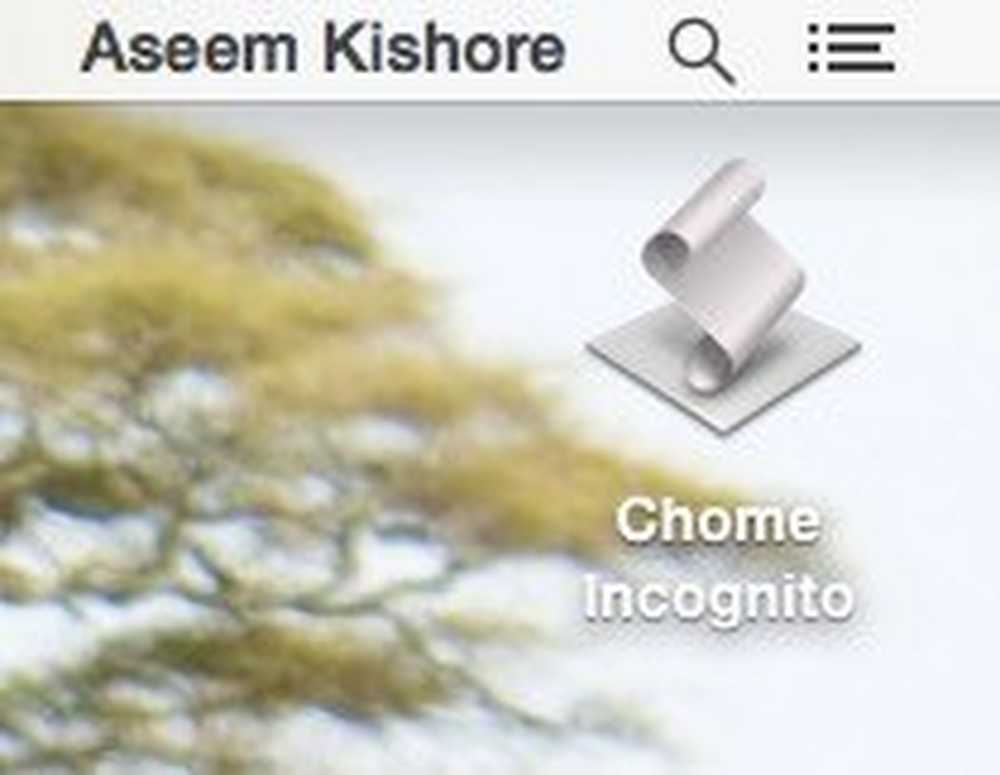
ในการเปลี่ยนแปลงสิ่งนี้คุณต้องคลิกเพียงครั้งเดียวบนแอปพลิเคชันบนเดสก์ท็อปของคุณแล้วกด COMMAND + I หรือคลิกขวาแล้วเลือก รับข้อมูล. ในการเปลี่ยนไอคอนสำหรับแอปพลิเคชัน Mac คุณจะต้องคลิกที่ไอคอนที่มุมซ้ายบนแล้ววางไอคอนใหม่.
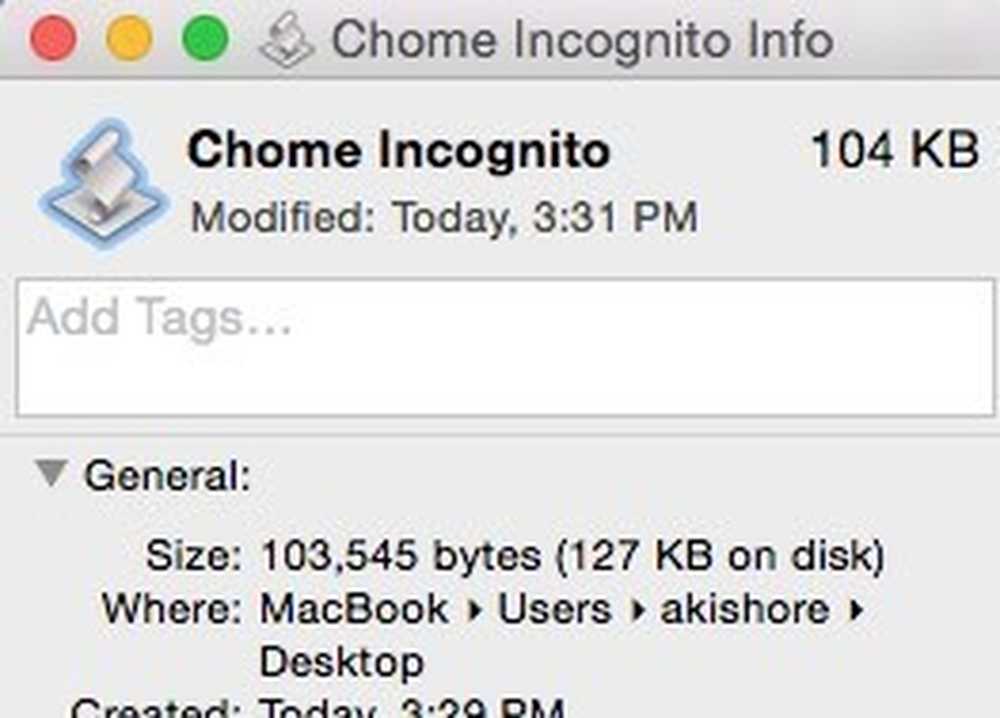
เมื่อคุณคลิกที่ไอคอนที่ด้านซ้ายบนคุณจะเห็นว่ามีการเน้นเป็นสีน้ำเงิน ก่อนที่คุณจะวางไอคอนใหม่คุณจะต้องค้นหาและคัดลอกไปยังคลิปบอร์ด สำหรับ Macs คุณไม่สามารถใช้ภาพ JPEG หรือ PNG ไฟล์ ICO หรืออะไรทำนองนั้น คุณสามารถใช้ไอคอนบนระบบหรือคุณต้องสร้างไฟล์. ICNS ซึ่งเป็นรูปแบบไฟล์ไอคอนสำหรับ Mac.
เพื่อให้ง่ายสำหรับเราเพียงเปิดโฟลเดอร์ Applications ใน Finder และรับข้อมูลจากไอคอน Chrome ปัจจุบันดังที่แสดงด้านล่าง.
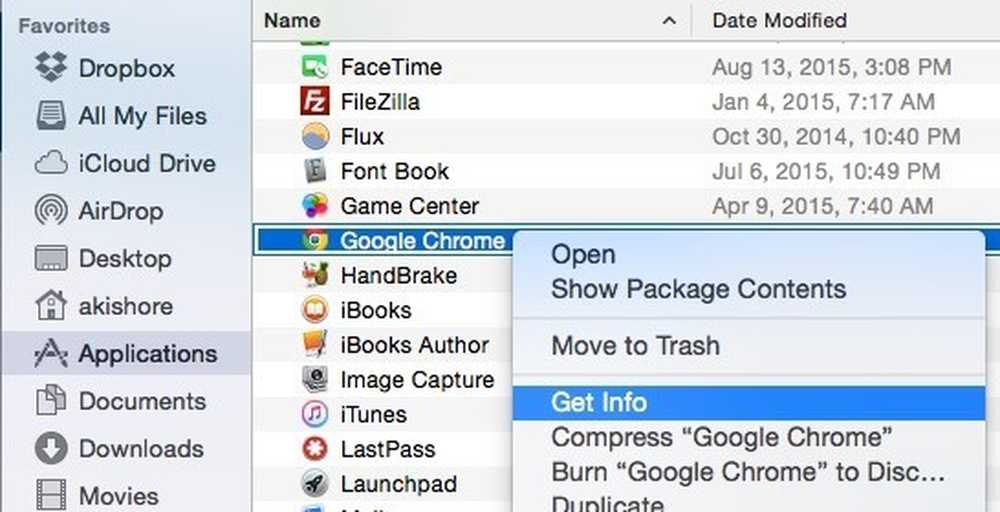
คลิกที่ไอคอน Chrome ที่ด้านซ้ายบนแล้วไอคอนนั้นจะถูกไฮไลต์เป็นสีน้ำเงิน ตอนนี้กด COMMAND + C เพื่อคัดลอก เปิดหน้าจอรับข้อมูลบนแอปพลิเคชันใหม่ที่เราสร้างเลือกไอคอนเครื่องมือแก้ไขสคริปต์ที่ด้านบนซ้ายและกด COMMAND + V เพื่อวาง ตอนนี้คุณจะมีไอคอน Chrome ที่ดีบนเดสก์ท็อปของคุณที่คุณสามารถเรียกใช้บน OS X เพื่อเปิดหน้าต่างที่ไม่ระบุตัวตนโดยไม่ต้องยุ่งกับแท็บ Chrome ปกติของคุณ.
หากคุณพบปัญหาใด ๆ ในระหว่างกระบวนการโพสต์ความคิดเห็นและฉันจะพยายามช่วย สนุก! รหัสแหล่งที่มา: StackExchcange